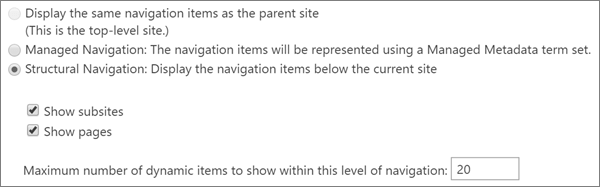Структурна навігація – це застаріле рішення для сайтівSharePoint з увімкненим публікуванням. Цей параметр навігації відображає сайти та/або сторінки на поточному сайті в області переходів сайту. Це не вимагає жодних настройок, і користувачі можуть легко додавати елементи, приховувати елементи та керувати навігацією на сторінці настройок.
Примітки.:
-
Ця стаття призначена для сайтів, які вже використовують структурну навігацію. Ми не радимо вмикати цей тип навігації, якщо він ще не використовувався на вашому сайті.
-
Деякі функції поступово надаються організаціям, які погодилися на програму "Цільовий випуск". Це означає, що ця функція може ще не відображатися або мати інший вигляд, ніж описано в цій статті довідки.
Перевірка використання структурної навігації на сайті
Примітка.: Для структурної навігації потрібно ввімкнути публікацію для сайту. Якщо параметр Навігація не відображається в розділі Зовнішній вигляд на сторінці "Параметри сайту", то на сайті не активовано публікацію, і ця стаття не застосовується до вашого сайту.
-
Перейдіть на сайт і виберіть настройки
-
Під заголовком Зовнішній вигляд виберіть Навігація.
-
Для сайту активовано структурну навігацію, якщо її вибрано для глобальної навігації або для поточної навігації.
Примітка.: Якщо використовується структурна навігація, вибір параметра Відображати сторінки негативно вплине на продуктивність.
Кешування для структурної навігації
Якщо ви використовуєте структурну навігацію на сайті, і продуктивність сторінки повідомлення відстає, радимо ввімкнути кешування для підвищення продуктивності.
Після ввімкнення кешування вона працюватиме безперервно, доки її не буде вимкнуто. Коли вносяться зміни до навігації, елементи навігації автоматично оновлюються щодня. Також можна оновити елементи навігації вручну.
Примітка.: Кешування не можна керувати на рівні клієнта. Кешування можна ввімкнути або вимкнути лише на рівні сайту або колекції сайтів.
Щоб увімкнути кешування на рівні сайту, виконайте наведені нижче дії.
-
Перейдіть на сайт і виберіть настройки
-
Під заголовком Зовнішній вигляд виберіть Навігація.
-
Прокрутіть до розділу Структурна навігація: кешування та встановіть прапорець Увімкнути кешування.
-
Натисніть кнопку OK.
Примітка.: Якщо прапорець Увімкнути кешування недоступний, переконайтеся, що кешування ввімкнуто на рівні колекції сайтів.
Щоб увімкнути кешування на рівні колекції сайтів:
Примітка.: Цей параметр відображається лише для адміністратора колекції сайтів.
-
Перейдіть на сайт і виберіть настройки
-
Під заголовком Адміністрування колекції сайтів виберіть елемент Колекція сайтівnнавігація.
-
Прокрутіть до розділу Кешування структурної навігації та встановіть прапорець Увімкнути кешування структурної навігації.
-
Натисніть кнопку OK.
Щоб оновити кеш вручну:
Примітка.: Елементи навігації автоматично оновлюються щодня, якщо вноситимуться зміни, якщо ввімкнуто кешування. За потреби власники сайтів також можуть вручну оновлювати елементи навігації з настройок навігації.
-
Перейдіть на сайт і виберіть настройки
-
Під заголовком Зовнішній вигляд виберіть Навігація.
-
Прокрутіть до розділу Структурна навігація: оновити кеш і натисніть кнопку Оновити.
Щоб вимкнути кешування на рівні сайту:
Примітка.: Ми не радимо вимикати кешування структурної навігації, оскільки це негативно вплине на продуктивність сторінки.
-
Перейдіть на сайт і виберіть настройки
-
Під заголовком Зовнішній вигляд виберіть Навігація.
-
Прокрутіть до розділу Структурна навігація: кешування та зніміть прапорець Увімкнути кешування.
-
Натисніть кнопку OK.
Щоб вимкнути кешування на рівні колекції сайтів:
Примітка.: Цей параметр відображається лише для адміністратора колекції сайтів. Ми не радимо вимикати кешування структурної навігації, оскільки це негативно вплине на продуктивність сторінки.
-
Перейдіть на сайт і виберіть настройки
-
Під заголовком Адміністрування колекції сайтів виберіть елемент Колекція сайтівnнавігація.
-
Прокрутіть до розділу Кешування структурної навігації та зніміть прапорець Увімкнути кешування структурної навігації.
-
Натисніть кнопку OK.
Докладні відомості про інші параметри переходів, доступні для SharePoint у Microsoft 365, див. в статті Параметри переходів у SharePoint Online.
Пов'язані команди PowerShell
Якщо ви власник сайту або власник колекції сайтів і знайомі з PowerShell, можна скористатися наведеними нижче командами, щоб перевірити поточний стан сайту або колекції сайтів, а також увімкнути або вимкнути кешування.
Власники сайтів можуть запускати:
Власники колекції сайтів можуть виконувати такі дії: